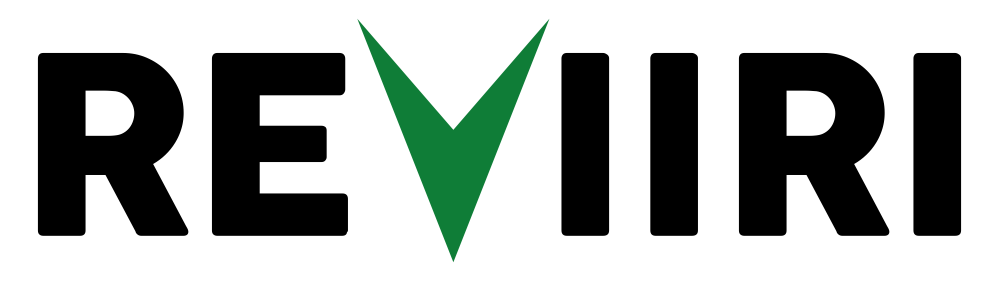Pikaohje: sopimuksen luonti
Seuraavissa kohdissa oleviin tarkempiin ohjeisiinkin on syytä tutustua, mutta ensimmäisenä pikaohje uuden sopimuksen luontiin:
- Kirjaudu Reviiri-järjestelmään ja siirry Vuokrasopimukset-välilehdelle. Napsauta uusi sopimus-nappia.
- Siirryt karttanäkymään. Siirry kartalla oikealle alueelle ja napsauta hiirellä tilaa, jolta vuokrasopimus tehdään.
- Tilan tiedot ilmaantuvat oikeaan laitaan Valittu tila-laatikkoon. Napsauta hyväksy-nappia ja tila vaihtaa värinsä vihreäksi sekä siirtyy Sopimusalueet-listaan.
- Toista edellisiä, kunnes kaikki samalle sopimukselle listattavat kiinteistöt ovat mukana.
- Avaa sopimuslomake napsauttamalla sopimus-nappia.
- Täytä kaikki sopimuksen tiedot (vuokranantaja, yhteystiedot, metsästettävät lajit, voimassaolo, vastike, koirien irtipidon tiedot, mahdolliset muut ehdot) kohdalleen ja napsauta sitten merkitse hyväksytyksi-nappia. Vastaa kyllä vahvistaaksesi siirron.
- Täytä kohdalleen allekirjoitusaika ja -paikka, ellet niitä jo edellisessä kohdassa täyttänyt, ja napsauta tulostettava versio-nappia.
- Tulosta tämä tulostettava versio liitteineen ja allekirjoita se yhdessä vuokranantajan kanssa.
- Napsauta Allekirjoita-nappia ja vastaa kyllä vahvistaaksesi allekirjoituksen.
- Sopimus on nyt voimassa.
Sopimuksen työnkulku
Reviiri-järjestelmä on suunniteltu auttamaan seuran toimihenkilöitä pysymään ajan tasalla niin omistaan kuin toistensa tekemistäkin sopimuksista. Tätä tarkoitusta varten vuokrasopimuksella on tietty työnkulku, joka kertoo missä vaiheessa sopimuksen tekeminen etenee.
- Kun uusi sopimus aloitetaan, sen tila on luonnos. Tällaisen sopimuksen tiedot saattavat olla puutteellisia, tai keskustelut maanomistajan kanssa ovat vielä menossa.
- Siinä vaiheessa, kun sopimuksen tiedot ovat kunnossa ja seura on samaa mieltä maanomistajan kanssa sisällöstä, siirretään sopimus tilaan hyväksytty. Mikäli sopimusta ollaan tekemässä yhdessä maanomistajan kanssa esimerkiksi isännän pirtinpöydän ääressä, se voidaan allekirjoittaa saman tien, jolloin sopimus ei hyväksytty-tilassa kovin kauan viivy, vaan se allekirjoitetaan saman tien. Silloin taas, kun maanomistajaan ollaan yhteydessä esimerkiksi puhelimitse ja sopimuspaperit kulkevat postitse, merkitään sopimus hyväksytyksi siinä vaiheessa kun paperit lähtevät allekirjoitettaviksi. Tässä vaiheessa sopimukseen ei enää tehdä muutoksia, mutta alueet eivät toisaalta näy vielä sopimusalueiden listassakaan.
- Allekirjoitettu sopimus siirretään voimassa-tilaan. Tällöin sopimuksella olevat metsästysalueet näkyvät kartoissa ja raporteissa. Voimassa olevaa sopimusta ei enää voi muokata; sen voi ainoastaan irtisanoa.
- Määräaikaisen sopimuksen loppupäivämäärän tullessa vastaan tai kun sopimus sanotaan erikseen irti, sopimus siirtyy umpeutunut-tilaan. Umpeutunut sopimus voi toimia pohjana uudelle sopimukselle, joka lähteeä liikkeelle taas luonnos-tilasta, tai se voidaan poistaa näkyvistä.
Sopimuslista
Sopimuslista, joka näkyy Vuokrasopimukset-välilehdellä, on jaettu erillisiin taulukoihin edellisessä kohdassa kuvatun sopimuksen työnkulun perusteella. Taulukkorivin oikeassa laidassa olevia nappeja painamalla saa näkyviin kunkin sopimuksen tiedot (lomakkeen kuva) ja kyseisen sopimuksen alueet kartalla (maapallon kuva). Lisäksi kesken olevia sopimuksia voi poistaa roskakorinapilla.
Sopimuslomakkeena käytetään Suomen Metsästäjäliiton tarjoamaa sopimuspohjaa. Muut tiedot ovat vapaasti muokattavissa myös sopimuslistasta käsin, mutta vuokrattujen alueiden lisääminen tapahtuu vain karttanäkymästä. Sopimuksen siirtäminen työnkulun tilasta toiseen tapahtuu sopimuslomakkeen alareunassa olevien nappien avulla.
Koska voimassa olevia sopimuksia voi suurella seuralla olla satoja, voi näitä sopimuksia suodattaa näkymässä helposti löytääkseen juuri sen sopimuksen, jota etsii. Tämä tapahtuu kirjoittamalla jotakin suodatin-kenttään. Tämän jälkeen lista päivittyy niin, että ainoastaan sellaiset sopimukset, joiden joissakin tiedoissa on tuo kirjoitettu sana, jäävät näkyviin. Tällä tavalla löytää helposti myös sopimuksen, johon kuuluu jokin tietty kiinteistö, kirjoittamalla kyseisen kiinteistön rekisterinumeron tai osan siitä suodattimeen.
Sopimuksen karttanäkymä
Karttanäkymässä näkyy maastokartta, ja sen päällä kiinteistöraja- ja numerotiedot. Karttaa voi selata hiirellä raahaamalla ja hiiren rullalla suurentamalla ja pienentämällä. Kosketusnäytöllä sormella raahaaminen ja kahdella sormella skaalaaminen toimii vastaavasti. Myös ruudun vasemmassa laidassa olevia plus- ja miinusnappeja voi käyttää kartan skaalaamiseen. Suurennuslasinapin avulla voi etsiä tilaa, jonka kiinteistörekisterinumero on tiedossa.
Kun kartalla olevaa tilaa napsauttaa, se valitaan (korostetaan punaisella) ja sen tiedot näytetään oikeassa laidassa Valittu tila -laatikossa. Mikäli kiinteistö koostuu useista palstoista, nämä palstat näytetään erikseen. Jos sopimuksen ei haluta koskevan kaikkia kiinteistön palstoja, voi yksittäisen palstan poistaa kullakin rivillä olevalla pois-napilla.
Silloin, kun sovittavan metsästysalueen raja ei kulje palstan rajaa pitkin, vaan esimerkiksi jonkin maastokohteen reunaa myöden, palstan voi pilkkoa osiin käyttämällä Valittu tila -otsikon vieressä näkyvää pilko-nappia. Tämän napin painamisen jälkeen ruudulle ilmaantuu ohjeet pilkkomista varten; napsauta hiirtä jossakin palstan alueen ulkopuolella, ja rajaa leikattava pala tämän jälkeen palstan sisällä napsauttamalla. Viimeinen napsautus on jälleen palstan ulkopuolella, ja palsta jaetaan merkittyä viivaa pitkin. Nyt nämä osat ovat erikseen poistettavissa, kuten palstatkin normaalisti.
Kun halutut palstat on valittu ja mahdollisesti pilkottu, saadaan jäljellä oleva osuus kiinteistöstä mukaan sopimukselle hyväksy-nappia napsauttamalla. Tällöin tila siirtyy oikean laidan sopimusalueet-listaan. Tästä listasta voi tarpeen vaatiessa poistaa tiloja kunkin rivin pois-napilla, ja sopimus-napilla saa näkyviin sopimuslomakkeen samoin kuin sopimuslistanäkymässäkin.